بالطبع سيعمل الكمبيوتر الجديد بسلاسة فائقة ، ولكن بمرور الوقت ، من الطبيعي أن تبدأ في الشعور ببعض التباطؤ. فقد يكون هذا بسبب مجموعة متنوعة من العوامل ، مثل تدهور محركات الأقراص الثابتة (الهارد) ، أو الملفات التي تشوش عمليات النظام ، أو قد يكون مؤشرًا على ارتفاع درجة حرارة جهاز الكمبيوتر الخاص بك.
وحدة المعالجة المركزية (بالإنجليزية: Central Processing Unit اختصاراً CPU) أو المعالج (بالإنجليزية: Processor)، هي أحد مكونات الحاسوب التي تقوم بتفسير التعليمات ومعالجة البيانات التي تتضمنها البرمجيات.
حيث يعد ارتفاع درجة الحرارة البروسيسور أحد أسباب تباطؤ جهاز الكمبيوتر ، وإذا كنت تبحث عن تتبع أداء جهاز الكمبيوتر الخاص بك ، فإن التحقق من درجة حرارة وحدة المعالجة المركزية (البروسيسور) هو أحد الطرق للقيام بذلك. ، البروسيسور أو وحدة المعالجة المركزية هي: قلب وعقل الكمبيوتر ، لذا فإن التأكد من عدم ارتفاع درجة حرارته يعد دائمًا فكرة جيدة.
محتويات المقال
كيفية التحقق من درجة حرارة البروسيسور من الويندوز
برنامج Core Temp
قم باستخدام برنامج Core Temp للتحقق من درجة حرارة (البروسيسور) وحدة المعالجة المركزية الخاصة بك
Core Temp هو برنامج مفيد ومجاني للغاية يمكنك استخدامه إذا كنت ترغب في الحصول على فكرة أساسية عن مدى جودة أداء وحدة المعالجة المركزية الخاصة بك ودرجات الحرارة التي تصل إليها. لاحظ أن درجة حرارة وحدة المعالجة المركزية يمكن أن تتقلب بناءً على ما تفعله ، حيث من الواضح أن كثافة وكثرة المهام ستزيد من ارتفاع حرارة المعالج وهذا بعكس عندما يكون الحاسب في وضع الخمول.

- قم بتنزيل وتثبيت Core Temp
- أثناء عملية التثبيت ، قد ترغب في إلغاء تحديد هذا المربع إذا كنت لا تريد تثبيت تطبيقات إضافية
- قم بتشغيل Core Temp
الآن ، سترى الكثير من الأرقام عند تثبيت التطبيق. يجب أن ترى طراز وحدة المعالجة المركزية التي تستخدمها ونظامها الأساسي وترددها. تحته سوف ترى قراءات مختلفة لدرجة الحرارة. لفهم القراءات:

- TJ. Max – لا تنزعج من هذا الرقم. هذا لأن هذا الرقم هو في الأساس أعلى درجة حرارة صنفتها الشركة المصنعة لوحدة المعالجة المركزية الخاصة بك للتشغيل. هذا يعني أنك إذا رأيت أن وحدة المعالجة المركزية لديك تصل إلى درجات حرارة قريبة من TJ. Max ، إذن يجب أن تكون قلقًا قليلاً لأنه قد يكون مؤشرًا على ارتفاع درجة الحرارة. لقد تم اقتراح أنه في ظل الحمل الأقصى ، يجب أن تكون درجة حرارة وحدة المعالجة المركزية لديك 15-20 درجة مئوية أقل من قيمة TJ. Max.
- Core (النواة) – اعتمادًا على عدد النوى الموجودة في وحدة المعالجة المركزية الخاصة بك ، سيختلف هذا الرقم ، ولكن سيتم عرض درجة حرارة كل نواة بشكل أساسي. إذا رأيت درجات حرارة مختلفة بين النوى ، فهذا أمر طبيعي طالما أن النطاق ليس عريضًا جدًا. بعض الأسباب المحتملة التي تجعل بعض النوى تسخن أكثر من غيرها هي أن بعض النوى تم تصنيفها على أنها نوى (primary) أي “أولية” ، مما يعني أنها تستخدم في كثير من الأحيان.
ملاحظة: من الممكن أيضًا أنه أثناء عملية تثبيت غرفة التبريد ، ربما تكون قد قمت بوضع المعجون الحراري بشكل غير متساوٍ أو غير صحيح. اقترح البعض أنه إذا كان بديك شك في هذا ، فربما تساعد إعادة تثبيت المبرد ، لكن لا يمكننا بالضرورة ضمان أن هذا سيؤدي إلى حل المشكلة.
برنامج Speccy
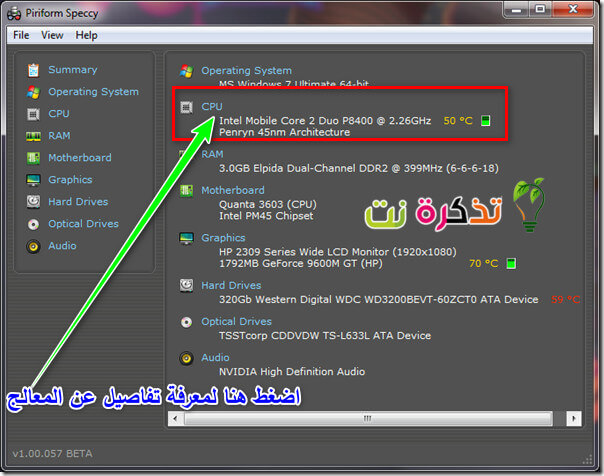
حيث يعد برنامج Speccy أحد فئات البرامج التي تساعد المستخدمين على عرض درجة حرارة معالج الكمبيوتر. يدعم البرنامج التشغيل على معظم إصدارات Windows ، من Windows XP إلى Windows 10 ، وهناك إصدارات متعددة متاحة من البرنامج ، بما في ذلك إصدار مجاني وإصدارين مدفوعين. يمكنك تنزيل الإصدار المجاني لمعرفة درجة حرارة المعالج في جهازك. بعد التنزيل والتثبيت ، ما عليك سوى النقر فوق خيار معالج وحدة المعالجة المركزية في القائمة الجانبية لعرض درجة حرارة المعالج لجهاز الكمبيوتر الخاص بك بسرعة ، كما هو موضح في الشكل أعلاه.
- قم بتنزيل وتثبيت Speccy.
- ثم قم بتشغيل برنامج Speccy.
- انقر فوق خيار معالج وحدة المعالجة المركزية (CPU) في القائمة الجانبية لعرض درجة حرارة المعالج لجهاز الكمبيوتر الخاص بك.
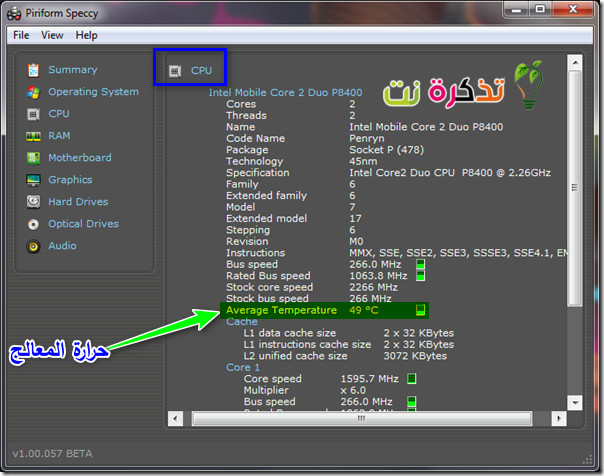
اكتشف البرامج التي تستهلك المعالج
يمكنك معرفة البرامج التي تستهلك المعالج على نظام ويندوز وبدون برامج وذلك من خلال مدير المهام (Task Manager) اتبع التالي لمزيد من التفاصيل:
- قم بالدخول إلى مدير المهام أو Task Manager عن طريق النقر بزر الماوس الأيمن على شريط المهام أو Taskbar واختيار “Task Manager أو مدير المهام“
- ثم من قسم Processes أو العمليات ، انقر فوق علامة تبويب (CPU) معالج وحدة المعالجة المركزية. ،سيتم عرض التطبيقات الأكثر استهلاكًا بالترتيب من أعلى إلى أسفل.
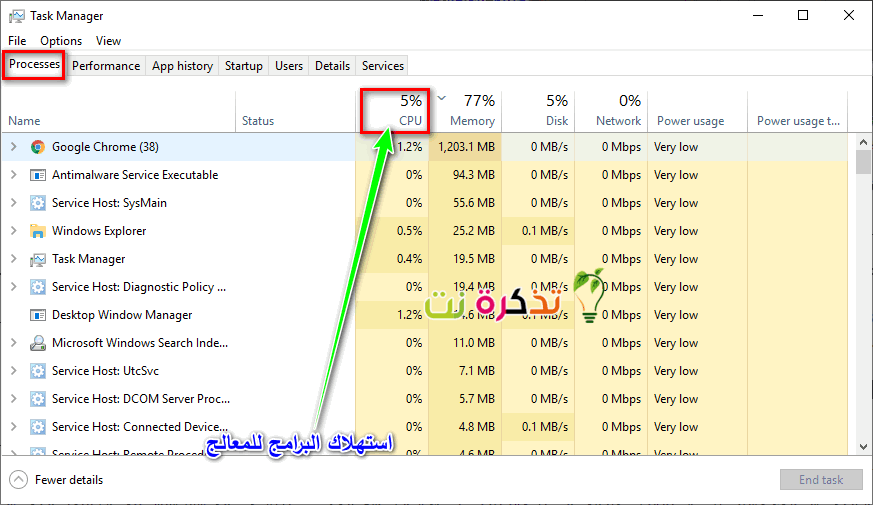
ما هي درجة الحرارة المثالية للمعالج؟
بالنسبة لدرجات الحرارة “المثالية” ، كما قلنا ، يجب أن تكون درجة الحرارة القصوى التي يجب أن تعمل بها وحدات المعالجة المركزية الخاصة بك عندما تكون تحت الحمل الأقصى 15-20 درجة مئوية أقل من TJ. Max ، ولكن في النهاية، ستختلف درجة الحرارة المثالية من كمبيوتر إلى آخر.
على سبيل المثال أجهزة الكمبيوتر المحمولة ، تشتهر بأنها سيئة في التبريد مقارنة ببنيات أجهزة سطح المكتب ، لذلك من المتوقع والطبيعي أن يعمل الكمبيوتر المحمول بدرجة حرارة أعلى من جهاز الكمبيوتر.
أيضًا ، بين أجهزة الكمبيوتر ، يختلف الأمر لأن بعض أجهزة الكمبيوتر قد تستخدم مكونات تبريد أرخص ، بينما قد يختار البعض الآخر أنظمة تبريد سائل أكثر تكلفة والتي من الواضح أن يكون أداءها أفضل بكثير.
كيف تحافظ على جهاز الكمبيوتر الخاص بك باردًا؟
اذا كنت تريد الحفاظ على حرارة المعالج (البروسيسور) أو جهاز الكمبيوتر الخاص بك باردًا كل ما عليك هو اتباع الخطوات التالية:
-
تقليل تطبيقات الخلفية
إذا كنت تحاول تشغيل جهاز الكمبيوتر الخاص بك على النحو الأمثل قدر الإمكان وبأقل قدر ممكن من التحميل ، فحاول تقليل عدد التطبيقات التي تقوم بتشغيلها في الخلفية. على سبيل المثال ، إذا كنت تلعب لعبة ، فقد يكون من الجيد إغلاق تطبيقات الخلفية غير الضرورية مثل المتصفحات ومشغلات الفيديو وما إلى ذلك. بالطبع ، إذا كان لديك جهاز قوي للغاية ، فقد لا ينطبق هذا عليك ، ولكن بالنسبة للأشخاص الذين لديهم أجهزة كمبيوتر عادية ، فمن الجيد تقليل كمية العمليات في الخلفية لتقليل الحمل.
-
قم بتنظيف جهاز الكمبيوتر الخاص بك
بمرور الوقت ، يتجمع الغبار ويمكن أن يتراكم حول مكونات أجهزة الكمبيوتر الخاصة بنا مما يؤدي إلى ارتفاع درجة حرارتها. يمكن أن يؤدي فتح العلبة الخاصة بك وتنظيف الغبار حول المراوح والمكونات الأخرى بالمكنسة الكهربائية بعناية إلى قطع شوط طويل في الحفاظ على جهاز الكمبيوتر الخاص بك ومساعدته على العمل بأكبر قدر ممكن من البرودة.
-
استبدل المعجون الحراري
كما ذكرنا سابقًا ، فإن أحد الأسباب التي تجعل بعض قراءات درجة الحرارة تظهر أن نواة واحدة تعمل بشكل أكثر سخونة من الأخرى يرجع إلى طريقة وضع المعجون الحراري بطريقة غير صحيحة. ومع ذلك ، في نفس الوقت ، إذا كنت تستخدم جهاز الكمبيوتر الخاص بك لسنوات ، فقد لا تكون فكرة سيئة استبدال المعجون الحراري الذي ربما يكون قد جف بالفعل.
-
احصل على مبرد جديد
يعتبر مبرد وحدة المعالجة المركزية الافتراضي من جهاز الكمبيوتر الخاص بك جيدًا بما يكفي لإنجاز المهمة ، ولكنه ليس بالضرورة الأفضل. إذا وجدت أن جهاز الكمبيوتر الخاص بك اثناء عمله أصبح ساخنًا جدًا أو أكثر سخونة مما تريد ، فقد يكون الوقت قد حان للترقية. هناك الكثير من مبردات وحدة المعالجة المركزية التابعة لجهات خارجية والتي تقوم بعمل أفضل بكثير في الحفاظ على وحدة المعالجة المركزية الخاصة بك باردة.
فد بهمك أيضا التعرف علي:
- طريقة معرفة حجم كرت الشاشة
- كيفية إصلاح مشكلة الهارد ديسك الخارجي لا يعمل ولم يتم اكتشافه
- ما هي مكونات الكمبيوتر
- كيفية التحقق من عمر البطارية وتقرير الطاقة في Windows باستخدام CMD
- كيفية إصلاح الهارد (القرص الصلب) التالف وإصلاح قرص التخزين (الفلاشة) كارت الذاكرة
نأمل أن تحد هذه المقالة مفيدة لك في معرفة كيفية معرفة درجة حرارة المعالج (البروسيسور) في الويندوز. شاركنا رايك في التعليقات.









